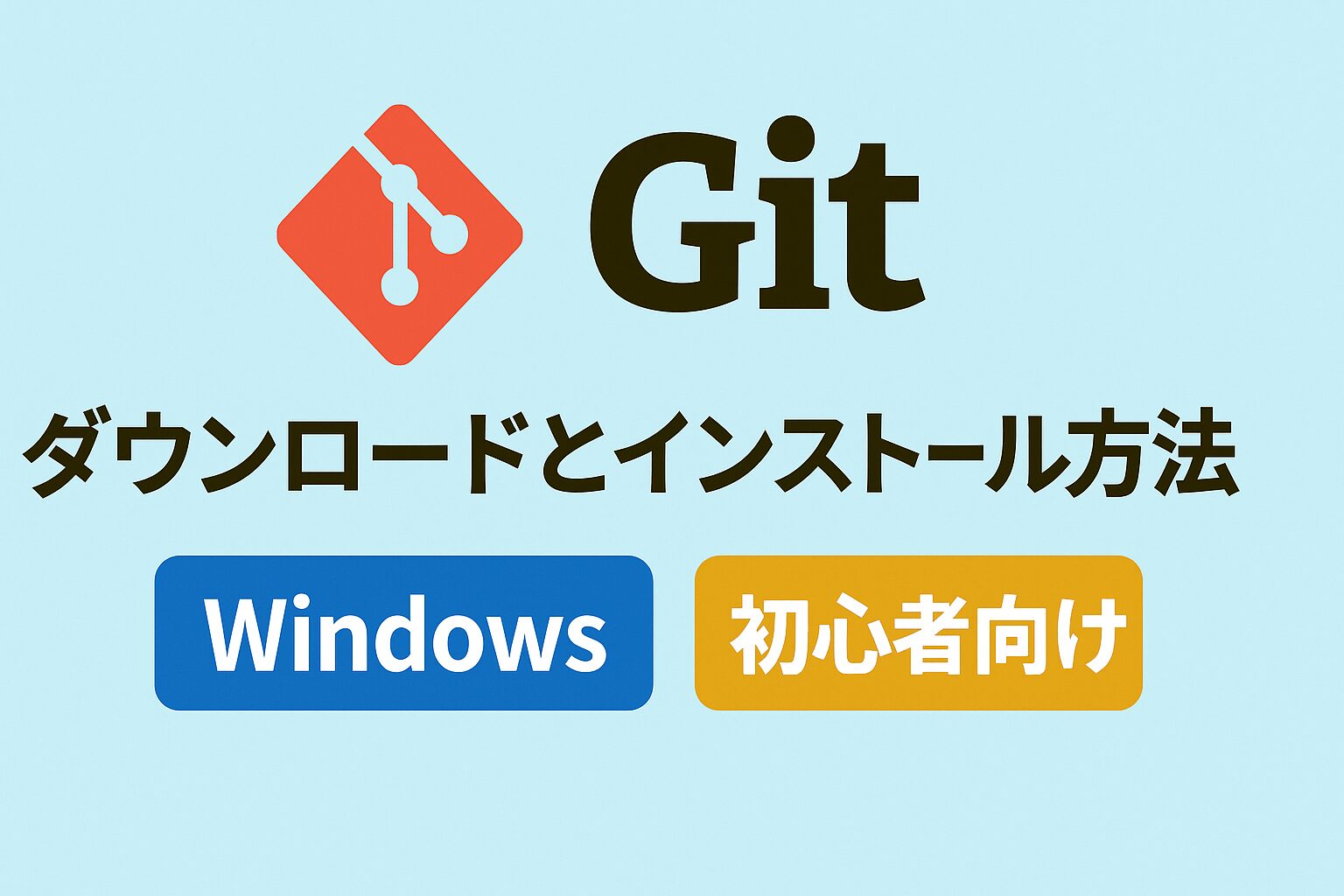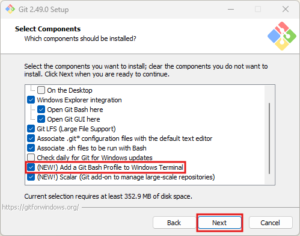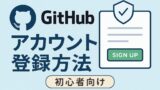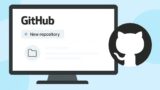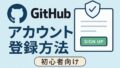この記事で扱う内容
この記事では、Gitを公式サイトからダウンロードし、Windowsにインストールする方法についてご紹介します。
前提
前提知識・前提スキル
- Windows OS の基本操作ができる人
前提環境
- 使用PC
- OS が Windows 10または 11であること
- Gitをインストールしても良いこと
Gitとは
Gitとは、ファイルの変更履歴などを管理するバージョン管理ツールです。
IT現場でも良く使われており、複数人での共同開発や開発のやり直し(ロールバックやロールフォワード)など、開発物(フォルダやファイル)の管理が容易になります。
Gitをダウンロードする方法
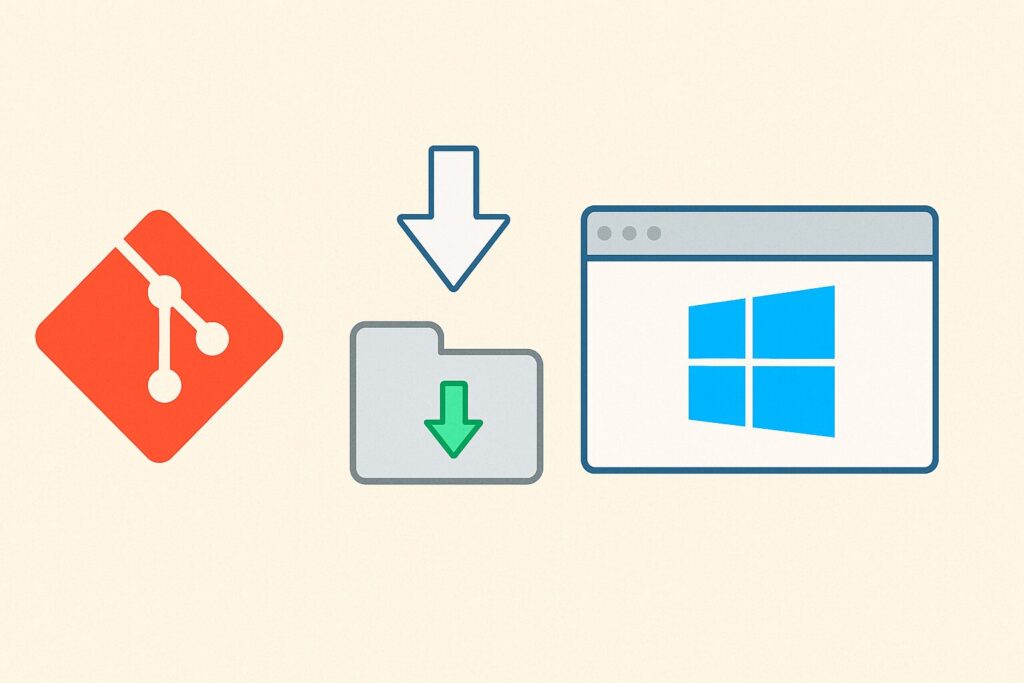
この例では、ブラウザは「Google Chrome」を使用しています。
Git公式サイトの「Downloads」ページを開く
URL
Git - Downloads
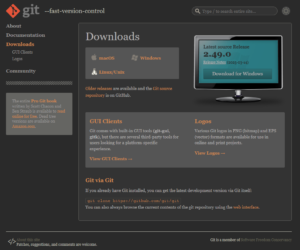
「Download for Windows」ボタンを押す
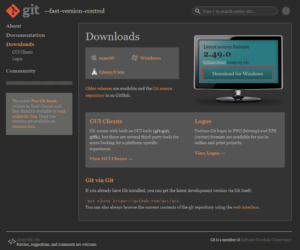
「Click here to download」リンクを押す
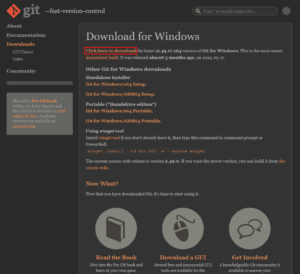
少し待つと自動的にインストーラーファイルのダウンロードが開始されるため、任意の場所に保存する
例)ダウンロードフォルダ\Git-2.49.0-64-bit.exe
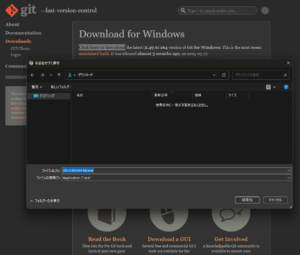
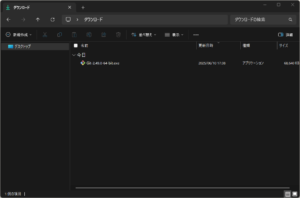
Gitをインストールする方法
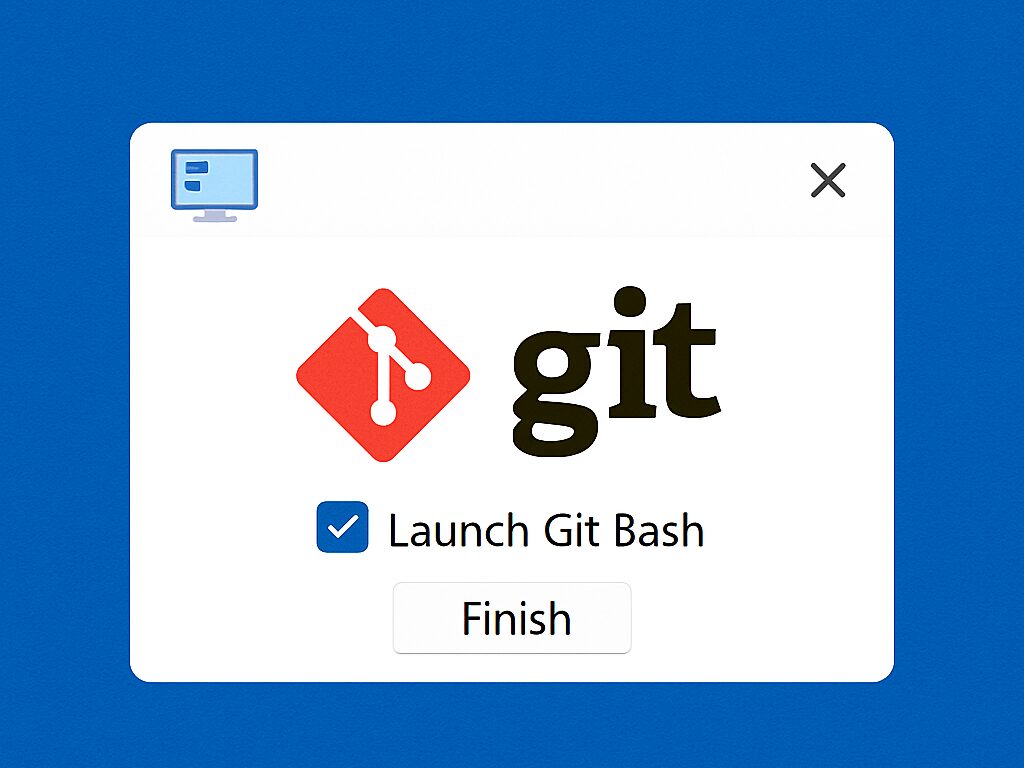
ダウンロードしたGitのインストーラーファイルを実行(ダブルクリックなど)し、画面の指示に従ってインストールを進める
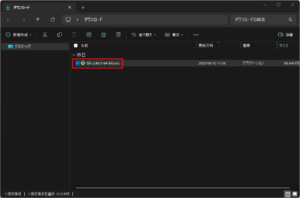
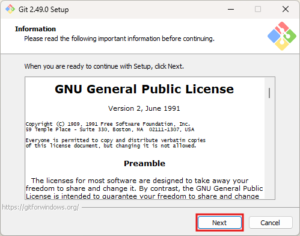
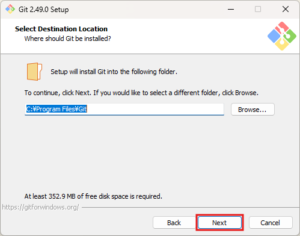
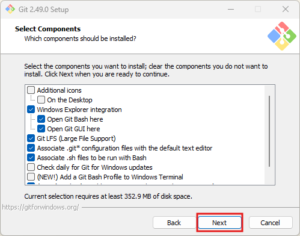
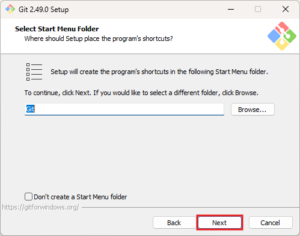
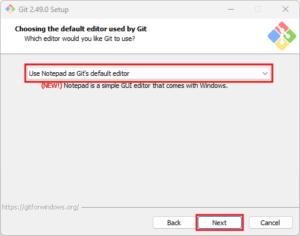
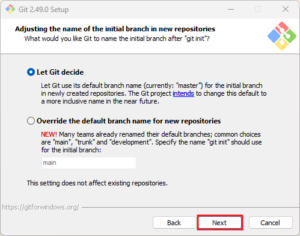
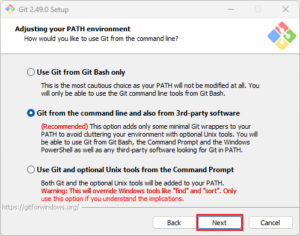


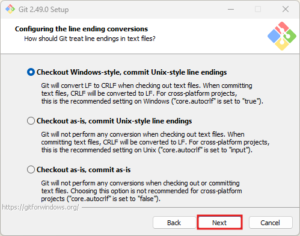
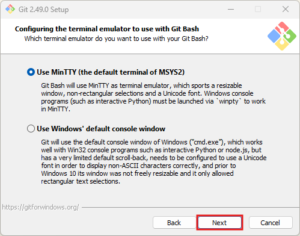
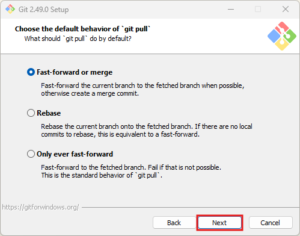
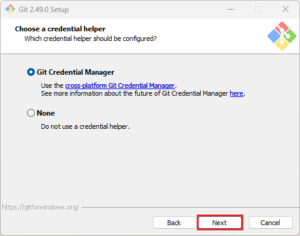
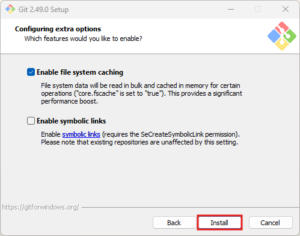
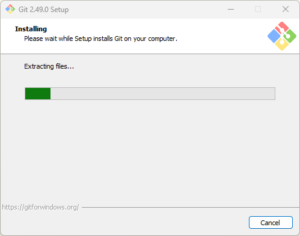
※上の画像は、インストール実行中の画面です。
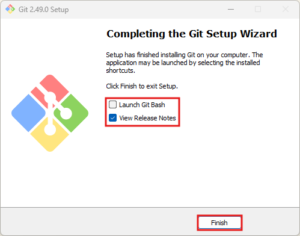
お好みで、「Launch Git Bash(Git Bash起動)」や「View Release Notes(リリースノート表示)」を選択してください。